În prezent, când tehnologia avansează rapid, integrarea smartphone-urilor cu autovehiculele a devenit o necesitate, nu doar o opțiune. Android Auto se prezintă ca o platformă ideală pentru transformarea dispozitivului tău Android într-un copilot digital, oferindu-ți acces la aplicații esențiale, navigare, muzică și gestionarea apelurilor, totul fără a-ți distrage atenția de la drum. Cu toate acestea, numeroase mașini necesită o conexiune prin cablu pentru a activa această funcție, ceea ce poate fi neplăcut și uneori greu de utilizat. Dacă te-ai săturat de cablurile din bord și cauți o metodă economică de a beneficia de Android Auto wireless, ai ajuns unde trebuie. În acest material, îți voi explica pas cu pas cum să transformi un Raspberry Pi într-un adaptor wireless Android Auto, oferindu-ți o soluție accesibilă și eficientă pentru a te bucura de toate avantajele Android Auto, fără limitările impuse de o conexiune prin cablu.
Autoturismul meu suportă Android Auto nativ, dar necesită o conexiune prin cablu. Din acest motiv, am observat cât de incomodă este această metodă. Am căutat adaptoare wireless Android Auto, însă acestea sunt destul de scumpe, depășind 50 de dolari (aproximativ 4000 de lei). În plus, majoritatea sunt produse de companii mai puțin cunoscute. Prin urmare, am început să explorez internetul pentru o alternativă și, după câteva cercetări, am descoperit cum să activez Android Auto wireless utilizând un Raspberry Pi.
Cerințe pentru Configurare
În primul rând, vei avea nevoie de un Raspberry Pi care să dispună de conectivitate Wi-Fi și Bluetooth. Mai exact, următoarele plăci RPi sunt compatibile fără a necesita modificări suplimentare:
- Raspberry Pi Zero W
- Raspberry Pi Zero 2 W
- Raspberry Pi 3A+
- Raspberry Pi 4
De asemenea, vei avea nevoie de un card SD, a cărui capacitate nu este foarte importantă, având în vedere că are nevoie de doar 32 MB de spațiu. Sistemul de infotainment al mașinii trebuie să suporte Android Auto prin cablu și să aibă un ecran funcțional.
Descărcări Esențiale
Acum, descarcă fișierul imagine de pe GitHub pentru a-l instala pe Raspberry Pi. Alege fișierul potrivit în funcție de placa ta RPi. Dimensiunea fișierului este de aproximativ 32 MB.
- raspberrypi0w – Raspberry Pi Zero W
- raspberrypizero2w – Raspberry Pi Zero 2 W
- raspberrypi3a – Raspberry Pi 3A+
- raspberrypi4 – Raspberry Pi 4
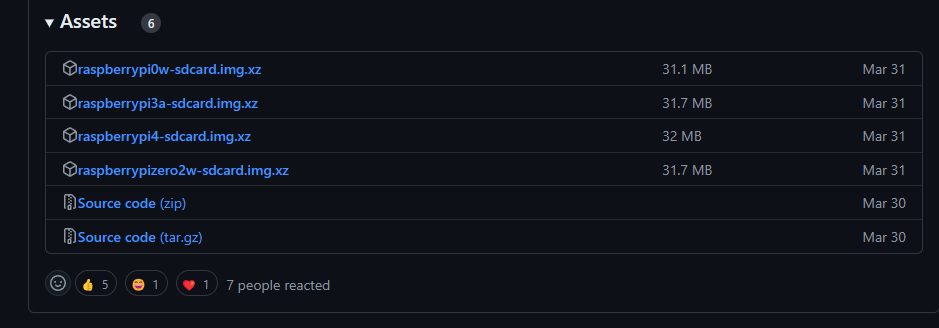
Ulterior, descarcă BalenaEtcher (Gratuit) și instalează-l pe computer. Acest software îți va permite să transferi imaginea pe cardul SD.
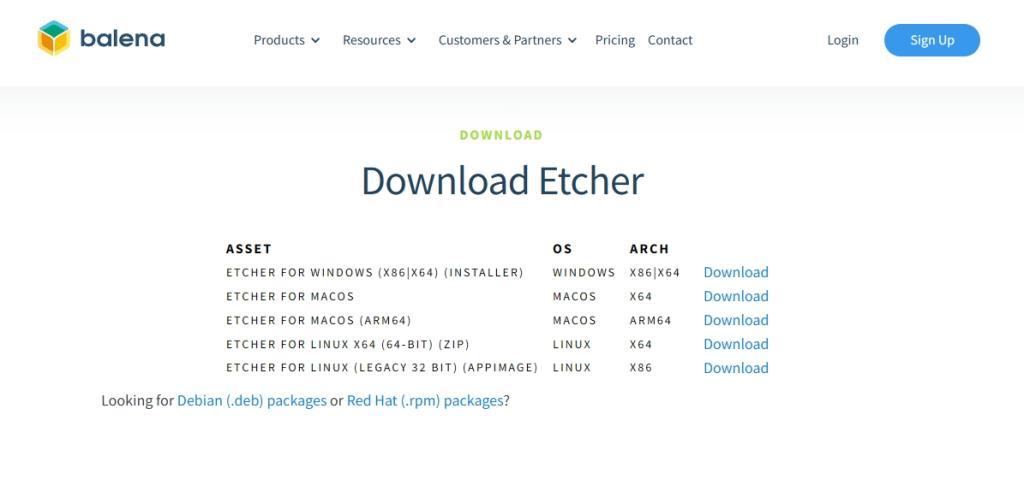
Construiește un Adaptor Wireless Android Auto cu Raspberry Pi
- După ce ai descărcat toate fișierele necesare, conectează cardul SD la calculator printr-un cititor de carduri SD sau un adaptor USB.
- Apoi, deschide aplicația BalenaEtcher și selectează opțiunea „Flash from File”. Alege fișierul imagine descărcat anterior.
- Ulterior, apasă pe „Select target” și alege cardul SD corespunzător.
- Acum, apasă „Flash!” în BalenaEtcher. Aceasta va iniția instalarea imaginii pe cardul SD.
- Apăsați „Yes” dacă apare o solicitare. Procesul se va finaliza în aproximativ un minut.
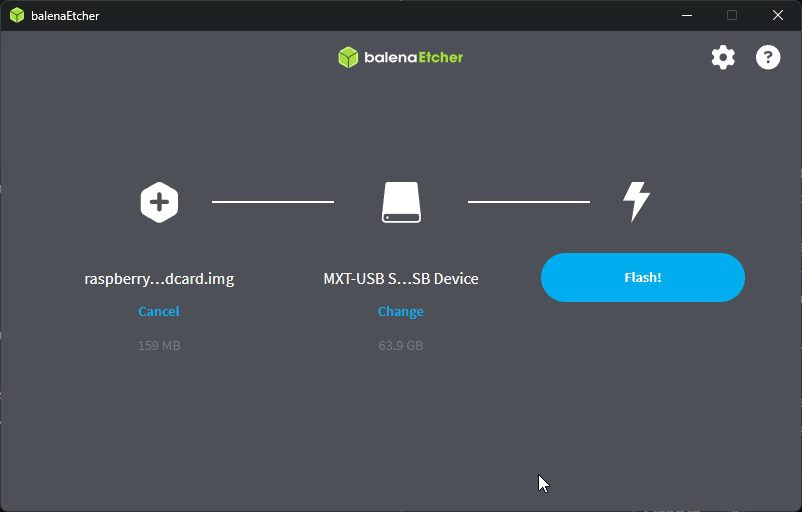
- După procesul de instalare, scoate cardul SD și inserează-l în placa ta Raspberry Pi. Ești aproape gata.
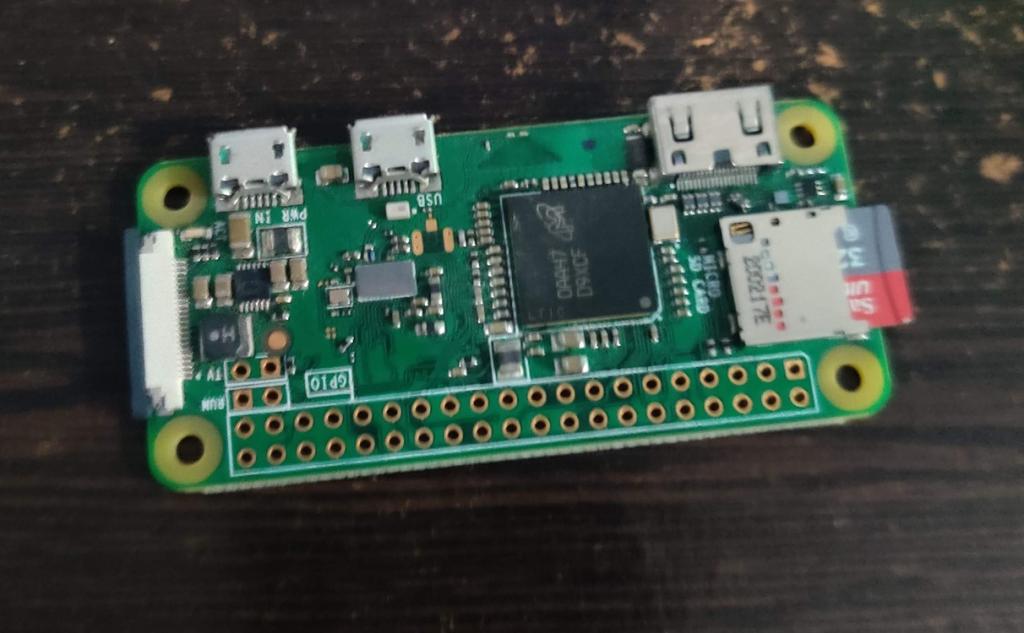
Conectează Adaptorul Android Auto bazat pe Raspberry Pi la Mașina Ta
Acum că placa Raspberry Pi este pregătită, este momentul să o conectezi la mașină și să o testezi:
- Conectează telefonul tău Android la unitatea principală a mașinii folosind un cablu USB. Asigură-te că conexiunea Android Auto este activă pe ecranul mașinii.
- Ulterior, deconectează telefonul Android de la unitatea principală a mașinii.
- În continuare, conectează Raspberry Pi la unitatea principală a mașinii prin intermediul unui cablu USB. Asigură-te că ai cardul SD inserat în placa RPi.
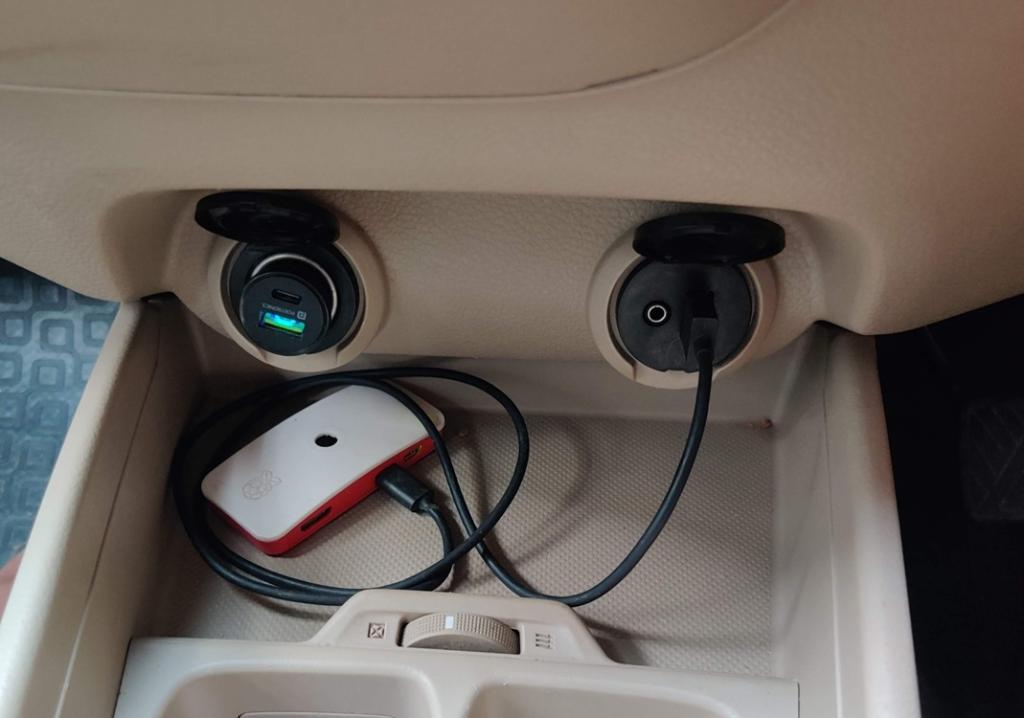
- Așteaptă între 30 și 40 de secunde. Un LED verde ar trebui să se aprindă pe placă.
- Acum, pe telefonul tău Android, deschide meniul de setări Bluetooth pentru a găsi „AndroidAuto-Dongle” sau „AA Wireless Dongle”.
- Atinge dispozitivul Bluetooth și asociază-l cu telefonul tău. Acordă permisiunile necesare.
- Apoi, accesează meniul de setări Wi-Fi de pe telefon și caută „AAWirelessDongle”. Apasă pe el și introdu parola „ConnectAAWirelessDongle”.
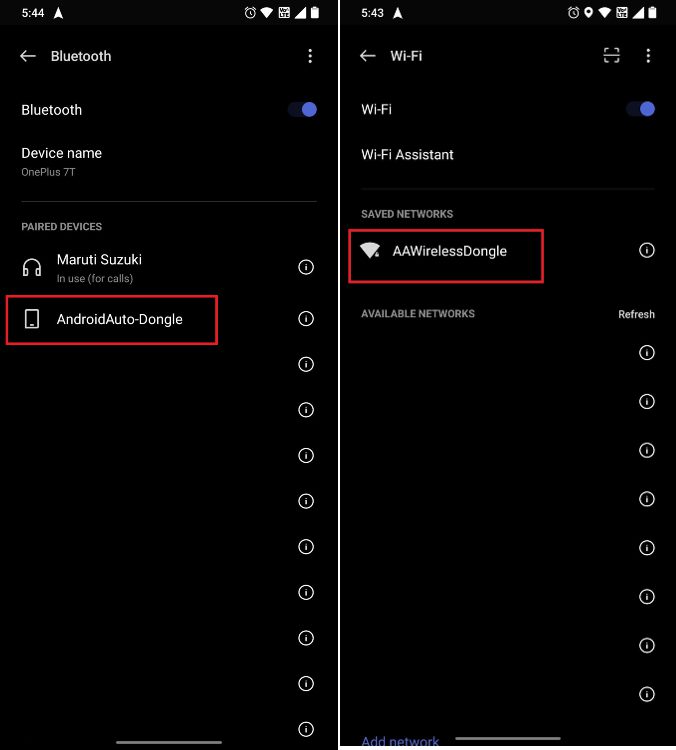
- După conectarea la Wi-Fi, Android Auto ar trebui să apară pe ecranul mașinii tale. Gata! Acum poți utiliza Android Auto wireless.

- În cazul în care nu funcționează din prima încercare, oprește și pornește mașina din nou.
- Apoi, reconectează-te la Wi-Fi de pe telefon, iar Android Auto ar trebui să funcționeze fără fir.
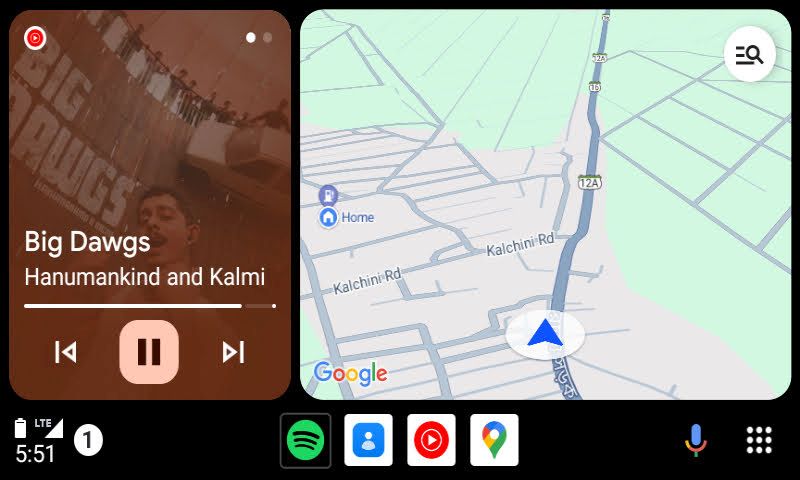
Aceasta este metoda prin care poți crea un adaptor wireless Android Auto folosind un Raspberry Pi. Din experiența mea de până acum, funcționează perfect pe Raspberry Pi Zero W și oferă toate funcționalitățile Android Auto, inclusiv apeluri, navigarea cu Google Maps, Google Assistant, control muzical și altele. În plus, costul total este de doar 15 dolari (aproximativ 1800 lei în India) și se activează în aproximativ 40 de secunde.
Acesta a fost tot ghidul nostru. Dacă dorești să configurezi Pi-hole pe un Raspberry Pi pentru a bloca reclamele și trackerele de pe rețeaua ta, consultă tutorialul nostru detaliat. În cazul în care întâmpini dificultăți în configurarea experienței wireless Android Auto, scrie-ne în secțiunea de comentarii de mai jos.